在使用iPhone手机时,有时候我们可能会觉得按键声音有些干扰,尤其是在公共场合或者安静的环境下,苹果手机提供了很多个性化的设置选项,其中包括关闭打字按键声音的功能。通过简单的操作,我们可以很容易地调整手机的声音设置,让打字的过程更加安静舒适。接下来我们就来看一下如何关闭iPhone手机的打字按键声音,让手机使用更加便捷和舒适。
iPhone苹果手机怎么关闭打字按键声音
操作方法:
1.打开手机侧边的静音键,选择关闭静音模式,如下图所示
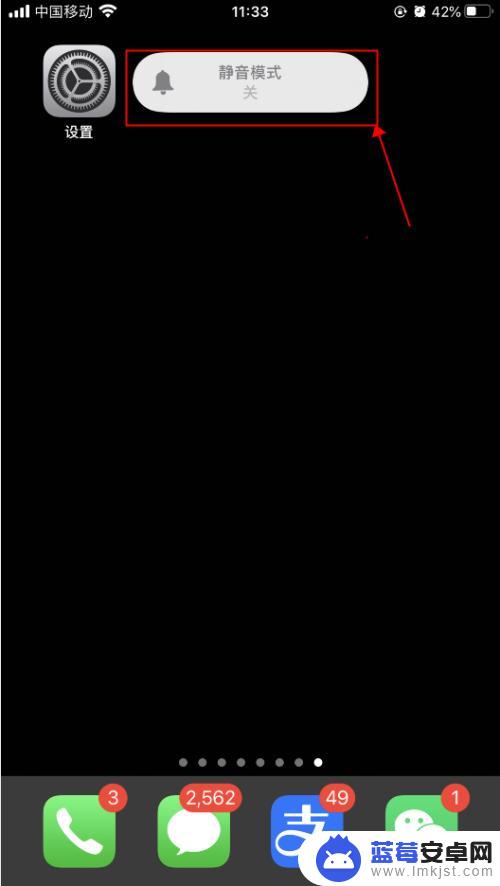
2.按手机侧边的+声音,调大声音,如下图所示
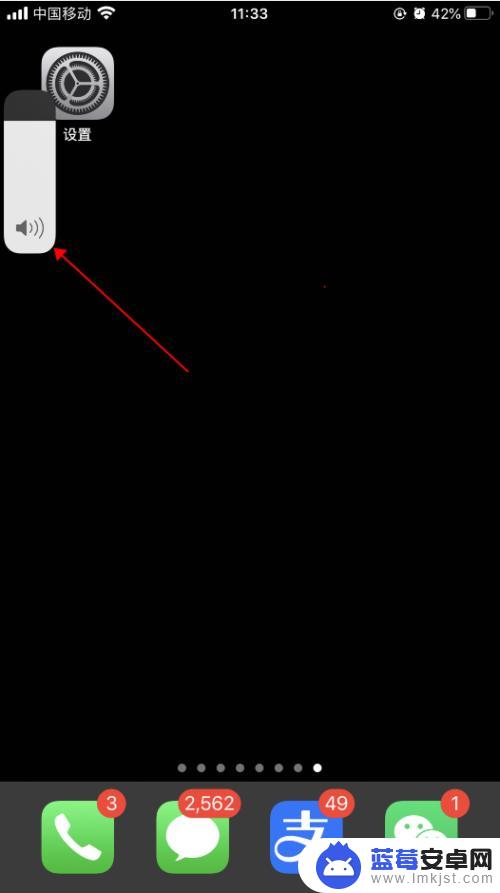
3.手机上打开一个可以打字的界面,开始打字编辑。可以听到哒哒哒的打字按键音,如下图所示
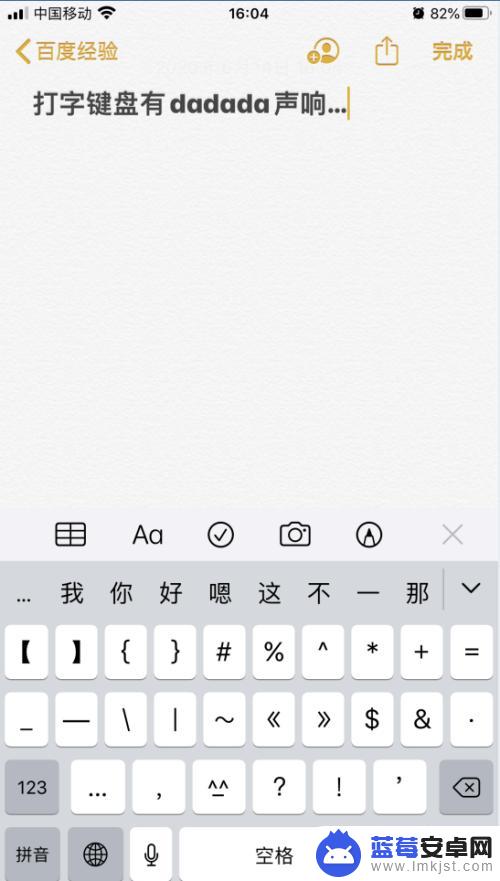
4.打开手机,在手机主屏幕上找到“设置”,点击打开,如下图所示
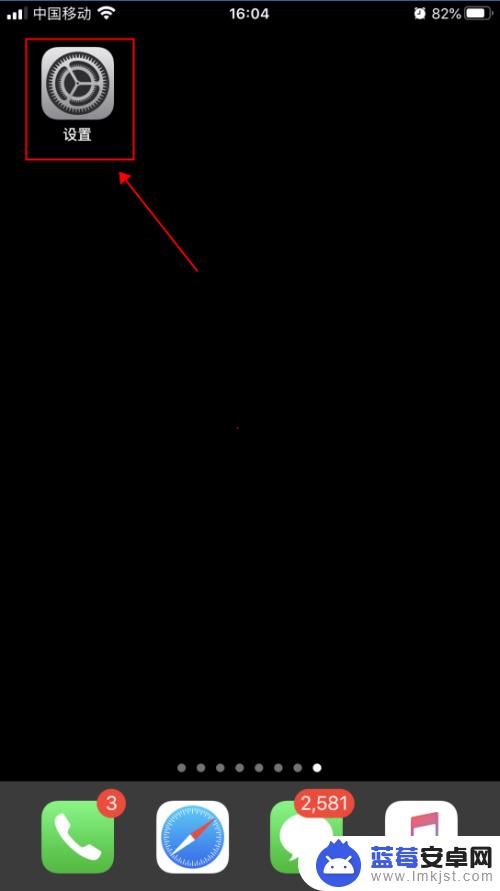
5.在设置界面,点击选择“声音与触感”,如下图所示
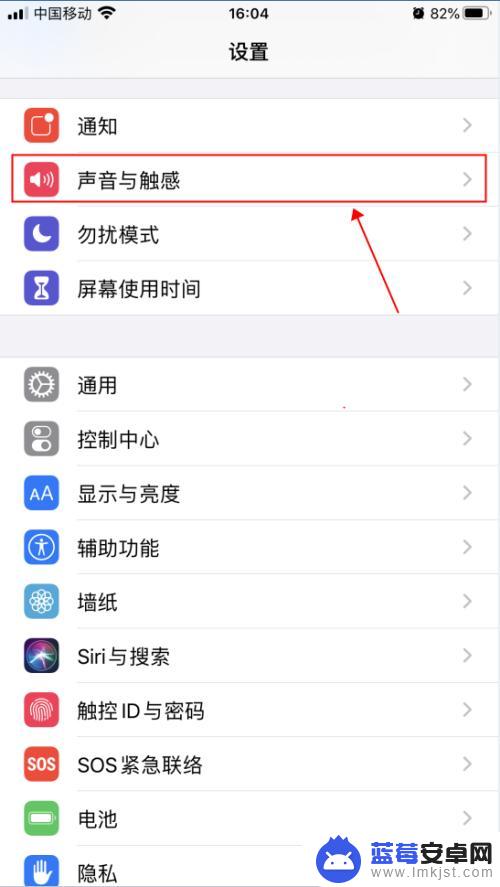
6.在声音与触感界面,点击滑动“按键音”右侧的开关。选择成关闭状态,如下图所示
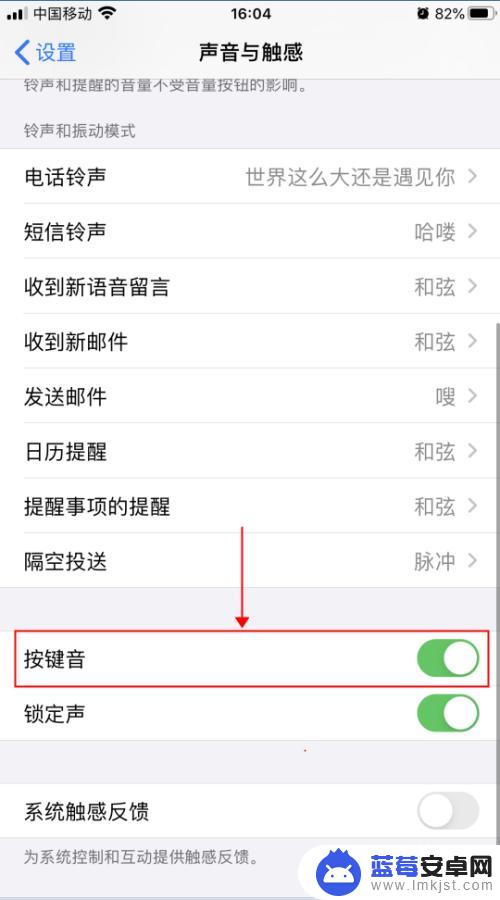
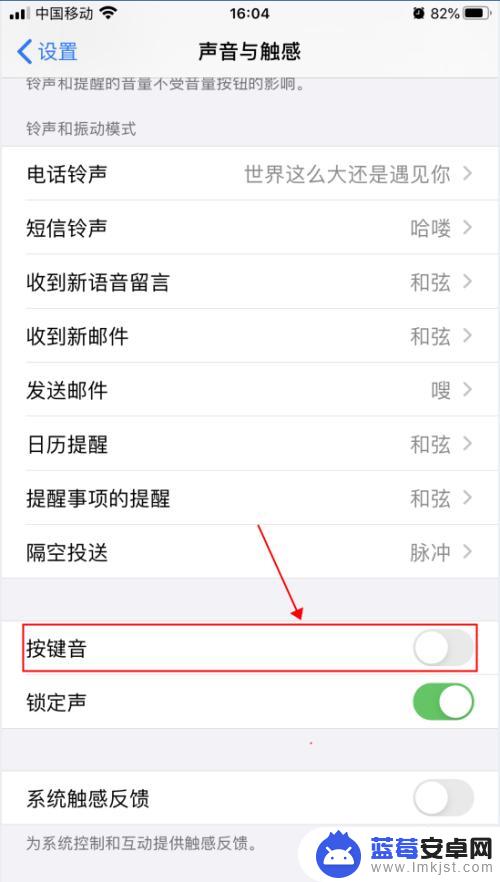
7.返回文字编辑界面,继续输入文字。即可听不到按键时哒哒哒的声音,如下图所示
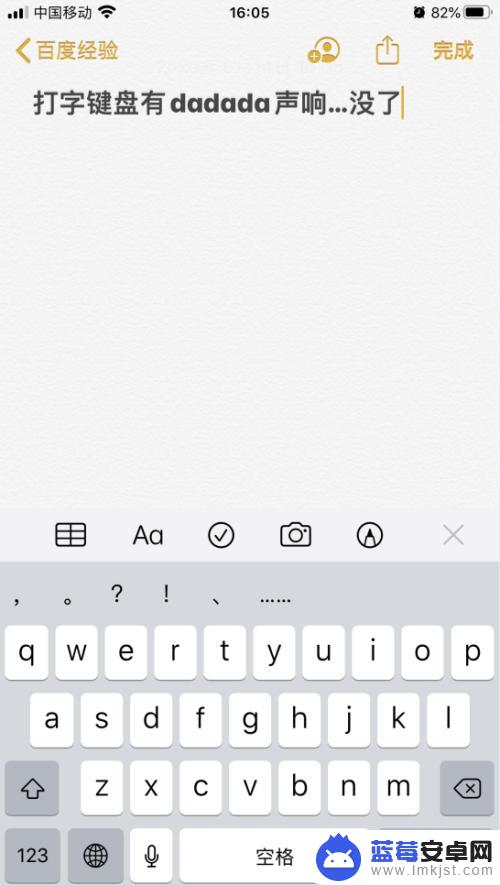
以上就是苹果如何调整手机打字声音的全部内容,如果遇到这种情况,你可以按照以上步骤解决,非常简单快速。












